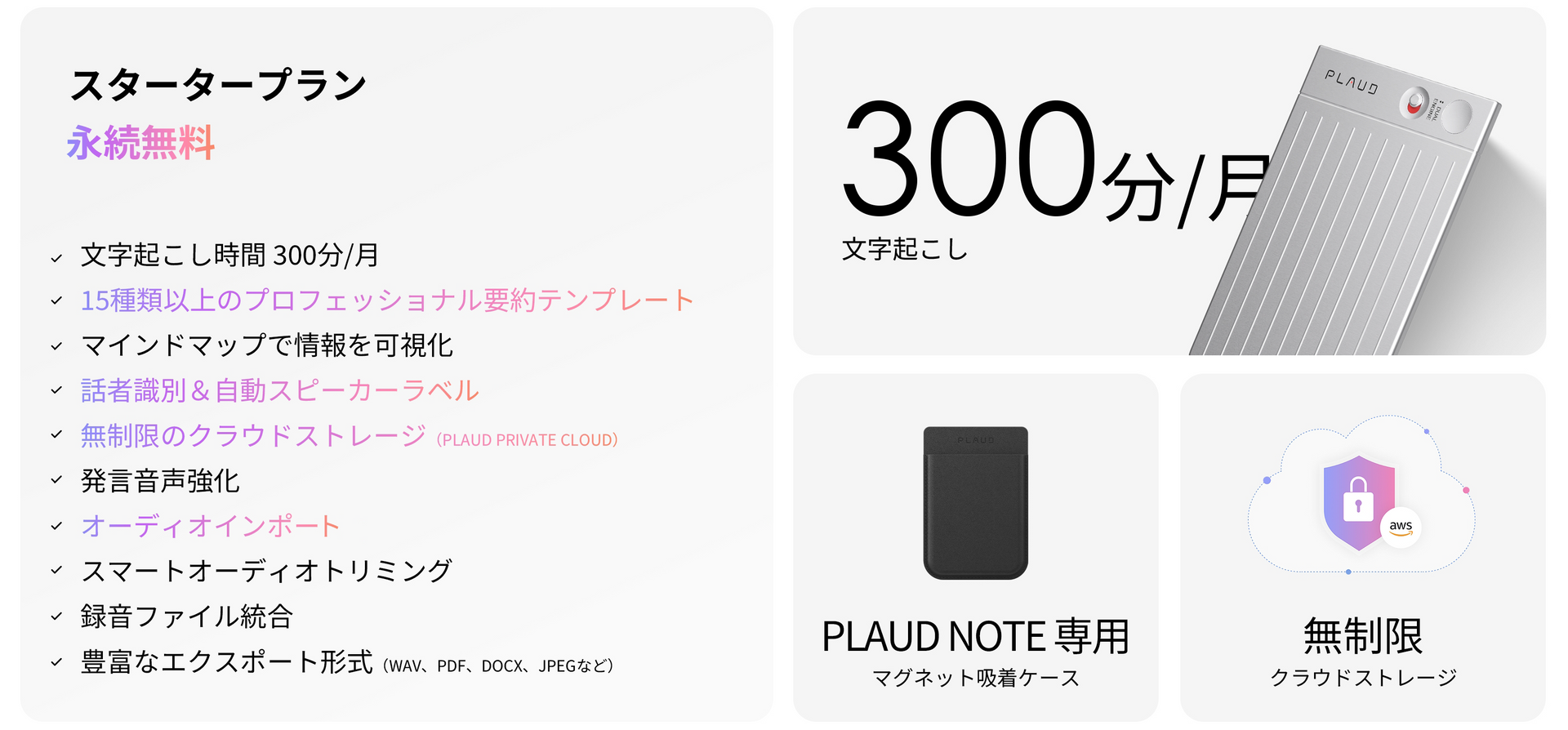議事録を残すたびに、「メモが追いつかない」「要点が埋もれる」と感じていませんか。
リモート会議が当たり前になった今、会話の量もスピードも増え、手動での議事録作成は限界に近づいています。
そこで注目されているのが 議事録ツール です。
音声認識で会話を自動テキスト化し、要約やアクションアイテムまで自動抽出––ツールを使いこなせば、議事録作成に費やしていた時間を大幅に短縮できます。
とはいえ、市場には PLAUD AI のような専用デバイス+サブスク型 や、Otter.ai・Notta のような純 SaaS 型、さらに 高セキュリティを売りにするスマート書記 など、価格も機能も千差万別。
どの議事録作成ツールを選ぶべきかで迷う方も少なくありません。
本記事では、主要 5 製品の 特徴・料金体系・おすすめユーザー像 を一次体験と公的データを交えて徹底比較し、失敗しない選定フローチャート まで提示します。
読後には、自社や個人の環境に最適なツールが絞り込めるはずです!
議事録ツールとは何か?基本機能と活用の全体像
議事録ツールとは、会議の音声をリアルタイムで文字起こしし、要点の要約やアクションアイテムの抽出まで自動で行うソフトウェアまたはデバイスを指します。
多くの製品は、ZoomやGoogle MeetといったWeb会議ツールと連携し、会話内容の自動テキスト化に対応。
手動でのメモ作成にかかる手間や漏れを最小限に抑えることができます。
議事録=手作業の前提を覆すテクノロジーにより、議事録ツールは単なる文字起こしだけでなく情報共有や資料作成にも役立つツールへと昇華可能です。
導入のハードルも下がっており、無料プランから高機能な法人向けプランまで多様な選択肢が用意されています。
議事録ツールの定義と主な種類
議事録ツールとは、音声を文字に変換し、さらに要点を整理・共有することに特化したAI支援型のツールです。
大きく分けて以下の2種類に分類できます。
- ソフトウェア型:Webブラウザやアプリ上で動作。Otter.aiやNottaが代表例。
- ハードウェア連携型:専用録音デバイスを介してアプリと連携。PLAUD AIなどが該当。
どちらのタイプがご自身にとって使いやすいのかを見極めながら導入を検討していくとよいでしょう。
主要な機能:文字起こし・要約・アクション抽出
ほとんどの議事録ツールに搭載されている基本的なとおりです。
- 音声のリアルタイム文字起こし(録音済ファイルのインポートにも対応)
- 発言者の識別・タグ付け
- AIによる要約・トピック分類
- タスクの抽出と共有(Slack連携やToDo化)
ツールによっては、CRM(Salesforceなど)への連携やセキュリティ管理機能を搭載している場合もあります。
従来の議事録作成との違い
従来の議事録作成では、録音を聞き返して文字起こしし、重要事項を整理し、メールや資料にまとめる作業が発生していました。
議事録ツールを使えば、以下を効率化できます。
-
- 会話と同時にテキスト化
- 要点の自動抽出
- 形式に合わせた自動整形
効率化により従来の1/5〜1/10の工数で作成できるケースも珍しくありません。
議事録ツールを導入する3つのメリット
議事録ツールを導入する3つのメリット
「結局、一番便利な議事録ツールはどれなの?」
そんな声に対しては、以下の3点で語るのが効果的です。
- ① 工数の大幅削減
- ② 情報共有のスピードと質が向上
- ③ 精度と信頼性のある記録が残る
① 工数の大幅削減
ツールを使う最大のメリットは、会議後の議事録作成にかかる時間を大幅に短縮できることです。
従来、30分の会議の内容をまとめるのに1時間以上かかることも珍しくありませんでした。
議事録ツールを導入すれば、録音・文字起こし・要点抽出までを自動化できるので、作成工数は最大で1/10にまで圧縮されます。
在宅勤務の営業チームでは、1日3~4件のZoom商談が日常。
以前は商談後に議事録をまとめるのに時間を取られ、クライアントへの返信が翌日になることもありました。
議事録ツールを導入した結果、商談後すぐに要点だけをチェック&送信できるようになり、返信スピードが向上。
結果的に受注率も10%以上アップしたそうです。
② 情報共有のスピードと質が向上
議事録の本質は書くことよりも伝えることです。
AI議事録ツールは、内容をリアルタイムで共有できる点でも優秀です。
SlackやNotionなどと連携することで、会議終了と同時にチーム全体へ情報が届く体制を構築できます。
また、発言者別にタグ付けされた記録や、要点にマーカーが付いた要約文は、読み手の負荷を減らし、意思決定を早める材料になります。
③ 精度と信頼性のある記録が残る
手作業でのメモや文字起こしは、どうしても主観が入ったり聞き漏れが生じやすくなります。
AI議事録ツールの多くは、音声認識モデル+独自アルゴリズムで精度を高めており、誤変換もあとから修正が可能です。
また、発言のニュアンスや語気なども残せるため、トラブル時の証拠保全や、業務引き継ぎの信頼性確保にも活用されています。
ツール選定で見るべきポイントと評価軸
「結局どれを選べばいいのか分からない」
議事録ツール選びで多くの人がつまずくのは、機能が似通っていて違いが見えづらいためです。
ここでは選定にあたって軸にすべき7つの視点を紹介します。
1. 利用スタイル:リアルタイム vs 録音アップロード
まずは「いつ記録したいか」で大きく選び方が分かれます。
- リアルタイム派:Zoomなどに同時接続して即時で記録・要約したい
- 録音派:あとから録音ファイルをアップして議事録に起こしたい
リアルタイム型は即時共有やスピード重視に、録音型は精査・リライトに向いています。
2. 使用デバイス:PC・スマホ・専用端末
ほとんどのSaaS型はPCブラウザかスマホアプリで使用可能ですが、PLAUD AIのような専用ハード搭載型は利便性や精度で一線を画します。
逆に、チームでの利用や導入コストを抑えたい場合はアプリ完結型のほうが柔軟です。
3. 対応言語と精度
日本語対応の有無、精度、話者分離、専門用語への適応力などは実務に直結します。
特に医療・法務・IT系など専門用語が多い業種では、語彙チューニングの可否も要確認です。
4. 要約・タスク抽出機能の有無
ただの文字起こしではなく、使える議事録として出力できるかは要約機能の品質にかかっています。
キーワードの自動分類、アクションアイテムの抽出、ToDo連携などがあれば、次の行動が明確になります。
5. 情報共有:Slack・Notion・CRM連携
外部サービスとの連携性は、日常業務へのなじみやすさに直結します。
チーム全体で使うなら、SlackやNotion、Google Drive、Salesforceなどとの連携を確認しましょう。
6. セキュリティと保存管理
特に顧客情報・営業戦略などを含む会議では、セキュリティ基準(ISMS、Pマーク等)やログ管理機能も重要です。
社外共有の可否や保存期間の設定も比較ポイントとなります。
7. 料金体系とスケーラビリティ
無料枠からスタートできるSaaSもあれば、専用機器+サブスク型のように初期投資が必要なものもあります。
また、「使う人数が増えるとどれだけコストが増えるか」もシミュレーションしておきましょう。
主要5製品の特徴を徹底比較|タイプ別に最適な1本を見つけよう
議事録ツールと一口に言っても、その機能や強みはさまざまです。
ここでは、代表的な5製品「PLAUD AI/Otter.ai/Notta/スマート書記/AI GIJIROKU」を比較しながら、用途やニーズに応じた最適な選び方を整理します。
PLAUD AI|「会議を録る」を自然にしたウェアラブル議事録
ボタン1つで録音開始、会話の要約も即反映。PLAUD AIは、物理デバイス×AIというユニークな構成で、商談や打ち合わせを「録る・送る・共有する」を一気通貫でこなします。
特に営業やインタビューのような1対1の会話が多い方には、まさに「持ち歩ける議事録係」として強い味方になるでしょう。
Otter.ai|英語対応ならこれ一択。海外連携も抜群
リアルタイム文字起こしに強く、Google MeetやZoomともスムーズに連携できるOtter.ai。
特に英語を主とする会議体や、海外拠点とのミーティングが多い企業にとっては、実用性とコストバランスを両立する理想的な選択肢です。
初期は無料プランから始められるため、まず試してみたい方にもおすすめです。
Notta|誰でもすぐに使える安心感と多用途性が魅力
録音・文字起こし・要約という基本機能を、シンプルかつ直感的に使えるのがNottaの強み。
議事録用途だけでなく、講演記録やインタビュー、YouTube動画の文字起こしなどにも活用できます。
導入して使用することで、チームでの共有機能も豊富で、業種を問わず広く支持される理由を理解していただけるはずです。
スマート書記|官公庁・医療現場でも安心の高セキュリティ
国産サービスとして、セキュリティ基準の高さやオンプレミス対応を武器に、公的機関や医療機関への導入実績を多数持つスマート書記。
リアルタイムでの書き起こし精度も高く、日本語のニュアンスもきめ細やかに捉えます。
情報漏洩が絶対に許されない業種において、信頼性の高さが際立つ選択肢です。
AI GIJIROKU|会議からアクションへ、全自動化の最前線
多人数会議や複数プロジェクトの管理が求められる企業にとって、AI GIJIROKUはまさにky次世代の議事録担当者。
タスク抽出・トピック分類・音声分析などを駆使し、記録にとどまらない活用が可能です。
記録を取るだけでは物足りないと感じている方には、ぜひ一度体験してほしい一手です。
導入事例と活用アイデア|現場で“使える”議事録ツールの工夫
ここでは、実際に議事録ツールを活用している現場の声や、導入後に役立った使い方の工夫を紹介します。
単に「導入して便利だった」だけではなく、「どう使うと、もっと便利になるのか?」にフォーカスします。
【事例1】営業現場でのPLAUD AI活用|“記録の漏れ”が激減
とあるIT営業チームでは、PLAUD AIを名刺ケース感覚で携帯し、商談ごとに自動で議事録を生成。
顧客とのやりとりをその場でメモ不要で記録できるため、ヒアリングの精度が上がり、社内共有もスムーズに。
案件のすれ違いや聞き漏らしが大幅に減り、クロージング率の改善にもつながりました。
【事例2】企画部門でのNotta活用|議論の振り返りが早い
毎週行われる商品企画会議の内容をNottaで自動文字起こし。
参加者がそれぞれの視点で出したアイデアをすぐに記録・分類できるようになり、週次のまとめ作業が劇的に効率化。
さらに「この発言は何分あたりだったか?」という振り返りも、検索機能で簡単にアクセス可能に。
![]()
【事例3】医療法人でのスマート書記導入|情報管理の安心感
患者情報や会議資料にセンシティブな内容が多い医療法人では、スマート書記の高セキュリティ体制が大きな安心材料に。
スタッフ間の申し送りや、オンラインカンファレンスの内容も自動で記録でき、医療ミスの予防にも貢献しています。
応用アイデア|会議以外でも“文字起こし”は活用できる
議事録ツールの用途は、会議だけに限りません。
たとえば、以下のような使い方も広がっています:
- Webセミナーのアーカイブ文字起こし(情報資産化)
- カスタマーサポートの通話内容の記録と改善分析
- YouTube動画や社内ラジオの字幕自動生成
「記録=議事録」という固定観念を外すことで、より広範な業務改善に役立てることが可能になります。
自社に合う議事録ツールを選ぶためのフローチャート
ここまで読んで、「で、結局どれを選べばいいの?」と感じた方もいるかもしれません。
そこでこの章では、業種・使用シーン・重視したい要素に応じて、最適なツールを絞り込めるフローチャートを用意しました。
STEP 1|どんな会議で使いますか?
- 営業商談や現場での打ち合わせ → → PLAUD AI がおすすめ
- オンライン会議(Zoom/Meet)中心 → → 次のSTEPへ
- 医療・行政・守秘性が高い組織 → → スマート書記
STEP 2|導入のしやすさ・価格帯は?
- まずは無料で試したい → → Otter.ai(英語OK) or Notta(日本語OK)
- 法人向けの機能・サポートがほしい → → AI GIJIROKU
STEP 3|文字起こし以外に重視したいポイントは?
- 録音の精度と聞き取りやすさ → 専用マイク付きの PLAUD AI
- SlackやNotionとの連携 → Notta が便利
- 複数言語対応・海外拠点でも使いたい → Otter.ai
- セキュリティや監査ログ重視 → スマート書記/AI GIJIROKU
読み進めるうちに「これならうちにも合うかも」と思えるツールが見えてきたら、まずはトライアルから始めてみましょう。
実際に使ってみることで、自社にフィットするかどうかがより明確になります。
導入後に失敗しないための注意点と活用のコツ
「導入すればすべてうまくいく」––そんな期待を持ってスタートする方も多いですが、
実際には使いこなせずに終わってしまうケースも少なくありません。
この章では、議事録ツール導入後にありがちなつまずきと、それを回避して効果を最大化するための工夫を紹介します。
よくある失敗例とその対策
- 「録っただけ」で活用されない → 自動要約やタスク抽出の設定を活かし、SlackやNotionと連携を
- 社内に浸透しない → 会議の冒頭で「記録中」と周知+成果物共有までをルーチン化
- 誤認識や変換ミスが多い → 辞書登録・マイク環境・発話ルールの整備で精度向上
活用を定着させるための3つのポイント
- ① 会議後すぐに要約とToDoを共有する仕組み
- ② 文字起こし精度を毎月チェック&改善
- ③ 社内マニュアルやFAQを作成し、新人でも迷わず使える状態に
せっかく導入するなら、「記録の自動化」だけで終わらせず、業務改善や生産性向上につなげてこそ、ツールの真価が発揮されます。
よくある質問(FAQ)
議事録ツールについてのよくある質問とその回答について解説します。
議事録ツールは無料で使えるものもありますか?
はい。Otter.aiやNottaなど、多くの議事録ツールには無料プランがあります。
ただし、無料版は録音時間や保存容量、チーム機能に制限がある場合が多いため、使用頻度やチーム規模に応じて有料プランの検討が必要です。
録音した音声を後からアップロードして使える?
はい、可能です。リアルタイム文字起こしだけでなく、録音ファイルのアップロードによる議事録生成にも対応しているツールがほとんどです。
MP3やWAV形式など、対応ファイル形式は製品によって異なるため事前確認をおすすめします。
録音データのセキュリティは大丈夫?
企業向けに提供されているツールでは、通信の暗号化やアクセス制限、ログ管理などのセキュリティ対策が整っています。
特に「スマート書記」などは日本企業向けに設計されており、国内法令に準拠した運用が可能です。
文字起こしの精度はどのくらい?
話者の発音やマイク環境によって多少の差はありますが、近年はAI精度が向上しており、80〜95%程度の認識率を実現しているツールが多いです。
専門用語や固有名詞の誤変換は手動修正が必要な場合があります。
スマホだけで完結できますか?
Otter.aiやNottaなど、モバイルアプリに対応したツールであれば、スマホだけで録音・文字起こし・共有まで完結可能です。
ただし編集機能や一部の管理機能はPCの方が操作しやすい場合があります。
まとめ|議事録ツールで業務効率はどこまで変わるか
会議のたびに発生するメモ作成、要点整理、共有メールの作成––
これらに時間を取られていた日々は、議事録ツールによって一変します。
ツールによっては、会議中にリアルタイムで要点が整理され、
終了と同時に「議事録+ToDo」が自動で共有される環境も実現可能です。
もちろん、すべての業種・すべての現場に万能なツールは存在しません。
だからこそ、本記事では5つの代表的製品を徹底比較し、
「どんな人にどのツールが合うか」までを明らかにしました。
最後にお伝えしたいのは、「議事録=面倒」という常識を疑ってみてほしいということ。
ツールはあくまで手段ですが、その使い方次第で仕事の質は大きく変わります。